Видеокамера JVC GY-HM200: профессиональный 4K-аппарат с уникальными функциями сетевой прямой трансляции
Рассматриваемая сегодня камера не совсем обычна. Точнее, совсем необычна. Решив заявить о себе в области видеосъемки в формате 4K Ultra HD, компания JVC, можно сказать, перещеголяла все остальные бренды, имеющие в своей линейке 4K-камкордеры. Осваивая эту камеру, мы неоднократно убеждались в необходимости более тщательного изучения той или иной функции, вплоть до посвящения ей отдельного обзора. Предназначенная для профессионального использования, камера оснащена всеми возможными интерфейсами, множеством богатых настроек, большим количеством органов управления для быстрого доступа к часто используемым функциям. Но разработчик не ограничился лишь этим стандартным для профессиональных камер набором. Он добавил еще одну функцию, действительно уникальную для камкордера данной ценовой категории: совместимость с сетевыми адаптерами, в том числе с адаптерами мобильной 4G-связи, с возможностью беспроводной трансляции потокового видео.
Конструкция, технические характеристики Камера имеет типичный для ручного камкордера дизайн, предполагающий наличие верхней рукоятки с дублирующими органами управления: кнопкой записи, качалкой зума и быстрым доступом к аудионастройкам.
 Объектив камеры оснащен двумя кольцами, функции которых могут быть изменены в настройках. Надеваемая на объектив бленда никак не затрудняет доступ к этим кольцам.
Объектив камеры оснащен двумя кольцами, функции которых могут быть изменены в настройках. Надеваемая на объектив бленда никак не затрудняет доступ к этим кольцам.
 Крепящаяся к камере рукоятка представляет собой модуль с двумя XLR-аудиовходами, креплением для внешнего микрофона, органами управления, которые дублируют основные, и, наконец, пультом управления уровнем звука, поступающего с подключенных источников.
Крепящаяся к камере рукоятка представляет собой модуль с двумя XLR-аудиовходами, креплением для внешнего микрофона, органами управления, которые дублируют основные, и, наконец, пультом управления уровнем звука, поступающего с подключенных источников.
 Под резиновой заглушкой на верхней части корпуса, справа, расположен полноразмерный USB-порт, предназначенный для подключения сетевого адаптера. На торце камеры, в нижней части корпуса, находятся композитный аудио- видеовыход, аудиовыход для наушников, аудиовход для подключения стереоисточника, разъем для подключения пульта ДУ, и вход питания, через который осуществляется в том числе подзарядка аккумулятора. Прилагаемая к камере батарея SSL-JVC50 позволяет вести беспрерывную видеозапись в течение 340 минут (тестирование производилось при комнатной температуре, запись велась в формат SD).
Под резиновой заглушкой на верхней части корпуса, справа, расположен полноразмерный USB-порт, предназначенный для подключения сетевого адаптера. На торце камеры, в нижней части корпуса, находятся композитный аудио- видеовыход, аудиовыход для наушников, аудиовход для подключения стереоисточника, разъем для подключения пульта ДУ, и вход питания, через который осуществляется в том числе подзарядка аккумулятора. Прилагаемая к камере батарея SSL-JVC50 позволяет вести беспрерывную видеозапись в течение 340 минут (тестирование производилось при комнатной температуре, запись велась в формат SD).
 Левая часть корпуса содержит основные органы управления: кнопки быстрого доступа к часто используемым функциям, переключатели ND-фильтра, усиления и пресетов баланса белого.
Левая часть корпуса содержит основные органы управления: кнопки быстрого доступа к часто используемым функциям, переключатели ND-фильтра, усиления и пресетов баланса белого.
 Еще один важный орган управления — регулировочный ролик, расположенный рядом с объективом. По умолчанию им быстро подстраивается диафрагма, а кнопка, находящаяся на торце цилиндра, переключает баланс белого.
Еще один важный орган управления — регулировочный ролик, расположенный рядом с объективом. По умолчанию им быстро подстраивается диафрагма, а кнопка, находящаяся на торце цилиндра, переключает баланс белого.
 Откидывающийся поворотный дисплей снабжен дополнительными органами управления, с помощью которых производится навигация по служебному меню камеры. Под дисплеем находятся два слота для карт памяти A и B, закрытые сдвижной полупрозрачной дверцей, и несколько кнопок, активирующих LowLux и функции визуального контроля.
Откидывающийся поворотный дисплей снабжен дополнительными органами управления, с помощью которых производится навигация по служебному меню камеры. Под дисплеем находятся два слота для карт памяти A и B, закрытые сдвижной полупрозрачной дверцей, и несколько кнопок, активирующих LowLux и функции визуального контроля.
 Резьбовое гнездо для крепления штативной головки кажется сдвинутым в сторону, но это не так: работа на стедикаме показала, что эта точка расположена близко к центру масс аппарата.
Резьбовое гнездо для крепления штативной головки кажется сдвинутым в сторону, но это не так: работа на стедикаме показала, что эта точка расположена близко к центру масс аппарата.
 Модуль-рукоятка крепится к камере с помощью вмонтированного винта, но перед этим штекер рукоятки необходимо утопить в специальное гнездо, расположенное в верхней части корпуса камеры, и сдвинуть назад до щелчка. Таким образом происходит соединение электроники рукоятки с мозгами камеры.
Модуль-рукоятка крепится к камере с помощью вмонтированного винта, но перед этим штекер рукоятки необходимо утопить в специальное гнездо, расположенное в верхней части корпуса камеры, и сдвинуть назад до щелчка. Таким образом происходит соединение электроники рукоятки с мозгами камеры.
 Выдвижной наклонный видоискатель снабжен крупным наглазником и рычажком подстройки резкости.
Выдвижной наклонный видоискатель снабжен крупным наглазником и рычажком подстройки резкости.
 Основные технические характеристики видеокамеры приведены в следующей таблице:
Основные технические характеристики видеокамеры приведены в следующей таблице:
Объектив фокусное расстояние f = 4,67 — 56,04 мм
экв. 35 мм 29,6—355 мм
диапазон диафрагм F1,2 — F3,5
оптический зум 12х
диаметр фильтра 62 мм
Камера датчик изображения ½,3″ Back Side Illuminated CMOS 12,4 Мп
Габариты, масса 149×191×307 мм, 1,6 кг с батареей
Время непрер. записи от батареи, входящей в комплект до 340 минут в режиме 720×576
Носитель одна или две карты памяти SD, SDHC, SDXC до 64 ГБ
Интерфейсы AV-композитный выход (четырехконтактный миниджек 3,5 мм) SDI-выход (BNC) HDMI-выход два входа XLR (Mic, +48V/Line) микрофонный вход 3,5 мм миниджек выход 3,5 мм на наушники разъем 2,5 мм для пульта ДУ USB Host x1 (Network Connection: Live Video Streaming, FTP, Remote Control) Mini-USB (Mass storage) внутренний разъем подключения рукоятки Прочие характеристики поворотный монитор 3,5″ 920 000 точек выдвижной наклонный цветной видоискатель 0,24″ двухпозиционный ND-фильтр (¼, 1/16) 9 пользовательских настраиваемых кнопок одновременная или эстафетная запись на две карты памяти живая потоковая передача видео по протоколам RTMP, MPEG2-TS/UDP, MPEG2-TS/TCP, RTSP/RTP, ZIXI (1920×1080, 1280×720, 720×480, 480×270, битрейт 0.2 — 12 Mbps) Средняя ценапо данным Яндекс.Маркет T-12405665 Предложенияпо данным Яндекс.Маркет L-12405665–10 Видео/фотосъемка Хотим предупредить читателя: ввиду крайне большого «веса» видеороликов, полученных за время тестирования, мы решили не прилагать их к статье, а разместить на одном из файловых хранилищ. Таблица со ссылками имеется в конце статьи.
Рассматриваемая видеокамера записывает видео в стандартный сегодня кодек AVC (H.264), но упаковка может производиться в два разных контейнера: QuickTime (.MOV) и AVCHD (.MTS/M2TS). При этом выбор разрешений, частот кадров и битрейтов вызывает уважение:
4K 3840×2160, 30/25/24p с битрейтом 150 Мбит/с, контейнер MOV
Full HD/HD 1920×1080/1280×720, 60/50/30/25/24p или 60/50i, контейнер MOV или AVCHD, битрейт 50 Мбит/с, субдискретизация 4:2:2 или 4:2:0

 SD 720×576, 50i, контейнер MOV или AVCHD, соотношение сторон 4:3 или 16:9
HD+Web, 1920×1080/1280×720/960×540, 720×480, 480×270, 60/50/30/25/24p или 60/50i, контейнер MOV или AVCHD, битрейт 50 или 35 Мбит/с
SD 720×576, 50i, контейнер MOV или AVCHD, соотношение сторон 4:3 или 16:9
HD+Web, 1920×1080/1280×720/960×540, 720×480, 480×270, 60/50/30/25/24p или 60/50i, контейнер MOV или AVCHD, битрейт 50 или 35 Мбит/с 
 Что интересно, при выборе установки формата записи HD+Web, для каждого из двух слотов карт памяти может применяться разная настройка форматов. К примеру, видеокамера может записывать Full HD поток на карту в слоте A, и одновременно с этим записывать на вторую карту видео с меньшим размером кадра.
Что интересно, при выборе установки формата записи HD+Web, для каждого из двух слотов карт памяти может применяться разная настройка форматов. К примеру, видеокамера может записывать Full HD поток на карту в слоте A, и одновременно с этим записывать на вторую карту видео с меньшим размером кадра.
 Во время тестирования активно мешал один фактор: всякий раз при изменении формата записи, стандарта или частоты, камера уходит в перезагрузку. Что отнимает значительное время, а время при съемке одной и той же сцены с разными настройками — сами понимаете, бесценно. Разумеется, тому, кто собирается работать с данной камерой, такая особенность ее программного обеспечения не доставит никаких хлопот: выбрал однажды один требующийся формат, и «мотор»! Но в нашем случае, когда требовалось многократно изменять формат или частоту, все эти долгие перезагрузки попортили немало нервов: пока переключаешься в другой режим, или солнце скроется за облаками, или фонтан выключится, или дети разбегутся, или поющий соловей замолкнет.
Во время тестирования активно мешал один фактор: всякий раз при изменении формата записи, стандарта или частоты, камера уходит в перезагрузку. Что отнимает значительное время, а время при съемке одной и той же сцены с разными настройками — сами понимаете, бесценно. Разумеется, тому, кто собирается работать с данной камерой, такая особенность ее программного обеспечения не доставит никаких хлопот: выбрал однажды один требующийся формат, и «мотор»! Но в нашем случае, когда требовалось многократно изменять формат или частоту, все эти долгие перезагрузки попортили немало нервов: пока переключаешься в другой режим, или солнце скроется за облаками, или фонтан выключится, или дети разбегутся, или поющий соловей замолкнет.
Снимать мы станем преимущественно в 4K, поскольку этот формат является «родным» для видеокамеры. Впрочем, не оставим без внимания и два Full HD формата с разным уровнем цветовой субдискретизации. Наглядно представить разницу в детализации и характере картинки, которые дают перечисленные режимы записи, можно с помощью следующих стоп-кадров и оригинальных роликов.
Тут в первую очередь следует отметить довольно серьезное увеличение чувствительности видеокамеры при переключении из режима 4K в любой другой с меньшим размером кадра. Отчего это происходит, мы объяснить затрудняемся. На некорректную работу автоматических настроек (а эти кадры снимались в полностью автоматическом режиме) вину свалить не получается: в статье будут приведены ролики, снятые в абсолютно одинаковых условиях и с одинаковыми ручными настройками — взглянув на стоп-кадры, читатель без труда диагностирует такое же увеличение яркости картинки. До тех пор, пока данное поведение камеры остается без объяснений, мы запомним, что при переключении с 4K на HD или SD требуется перенастроить экспозицию.
От профессиональной видеокамеры не следует ожидать наличия эффективного оптического стабилизатора. А уж электронного — тем более. Да его в камере и нет, разумеется. И все же взглянем на работу этого ОСИ, имеющего два уровня, Высокий и Нормальный.
 Для просмотра в большем размере нажмите кнопку Оригинальный размер
Для просмотра в большем размере нажмите кнопку Оригинальный размер
В данных сравнительных роликах присутствует только центральная часть кадра, размер видео не изменялся. Именно поэтому эффективность стабилизатора кажется довольно низкой. В Full HD-формате, который имеет вчетверо меньшую площадь кадра, этот же стабилизатор кажется чуть более эффективным.
Для просмотра в большем размере нажмите кнопку Оригинальный размер
Да, наш стабилизатор вряд ли следует считать каким-то серьезным подспорьем в работе. Даже в максимальном режиме он не в состоянии компенсировать микротряску рук оператора при неподвижной съемке.
Для просмотра в большем размере нажмите кнопку Оригинальный размер
Все это вполне объяснимо: профессиональная камера предполагает соответствующее окружение с такими аксессуарами, как штатив, стедикам, слайдер, кран, тележка… Поэтому, повторимся, ни в движении, ни с рук профессиональной камерой снимать бессмысленно — кроме сильной болтанки, ничего хорошего из такой затеи не получится. Стедикам, как самый доступный способ получить съемку в движении без тряски — другое дело, но к нему опять же требуются или прокачанные мышцы, или рукав, или жилет. Впрочем, короткие «пробежки» можно снять и без жилетов с кранами, а обычным стедикамом, вот таким. Хотя и для работы с ним все же требуется серьезная подготовка.
Небольшая декларация: в статьях с обзорами видеокамер не делается попыток снять художественный или видовой фильм, как того требуют некоторые читатели. Нам это просто не по карману и не по времени, что должно быть понятно любому потенциальному критику. Имеется лишь одна цель: по возможности показать, до какой степени настройки могут повлиять на характер и качество видео.
Следующий вопрос, требующий рассмотрения — роллинг-шаттер (подробнее см. в материале Роллинг-шаттер в видеосъемке — описание дефекта, примеры, пояснения). На этот вопрос можно дать ответ сразу же, без траты времени и сил. Рассматриваемая камера имеет профессиональное назначение, используемая в ней матрица — одна из новых разработок JVC. В связи с этим кажется невероятным предположение, что этот датчик вдруг окажется с низкой скоростью считывания. Это наверняка не так.
Для начала изучим единственное проявление роллинг шаттера, поддающееся измерению — наклон вертикалей. Это нетрудно сделать с помощью несложного стенда.
 Главная особенность установки — постоянная неизменяемая скорость вращения диска, на котором расположено полотно с вертикальной линией. В нашем случае эта скорость составляет ровно 78 оборотов в минуту, именно столько дает привод, взятый от старинного электрофона. Разумеется, сам по себе полученный результат не говорит вообще ни о чем, единственная его ценность в том, что эти градусы можно сравнить с результатом измерения роллинг шаттера других камер, которые тестировались таким же образом.
Главная особенность установки — постоянная неизменяемая скорость вращения диска, на котором расположено полотно с вертикальной линией. В нашем случае эта скорость составляет ровно 78 оборотов в минуту, именно столько дает привод, взятый от старинного электрофона. Разумеется, сам по себе полученный результат не говорит вообще ни о чем, единственная его ценность в том, что эти градусы можно сравнить с результатом измерения роллинг шаттера других камер, которые тестировались таким же образом.
Но вот и наш результат. Сразу отметим: угол наклона вертикалей при смене режима съемки не изменяется. Это говорит о том, что в любом режиме происходит считывание информации со всей используемой площади матрицы.
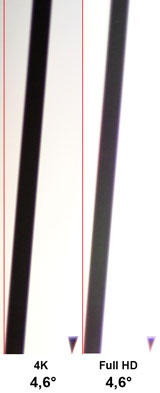 Подумаешь, 4,6°. Мы видывали результаты и побольше. Например, 5,8° в фотоаппаратах, до 7,5° в смартфонах, а в одной из первых 4K-видеокамер разработки известного бренда и вовсе 9,1°.
Подумаешь, 4,6°. Мы видывали результаты и побольше. Например, 5,8° в фотоаппаратах, до 7,5° в смартфонах, а в одной из первых 4K-видеокамер разработки известного бренда и вовсе 9,1°.
Чем же в реальности грозят эти наши 4,6°? Нет, не желейностью. Максимум, чем может аукнуться роллинг-шаттер в рассматриваемой камере — те самые наклоны вертикалей. В следующем ролике, в одном из моментов, можно подумать, что опоры дорожного указателя установлены под разным углом. Но это не так. На самом деле опоры параллельны, только находятся на разном расстоянии. Те опоры, что находятся ближе к камере, пролетают через кадр быстрее тех, что расположены дальше. Потому и кажутся криво установленными.
Чем больший размер имеет матрица, тем труднее приходится автоматике, отвечающей за фокусировку. Это наиболее ярко проявляется в фотоаппаратах. Но у нас, к счастью, видеокамера, автофокус которой гораздо лучше справляется с репортажной, непостановочной съемкой. Контрастный автофокус, как следует из его названия, выбирает наиболее контрастный объект, находящийся ближе к центру кадра (впрочем, камера дает возможность изменить предпочитаемую зону фокусировки). При наличии в кадре лица или лиц, автофокус предпочтет их, если, конечно, такая настройка активирована. Все это помогает автофокусу уверенно держать объекты четкими, в том числе при съемке на зуме (такое видео приведено чуть выше). Но в более сложных случаях, когда требуется некая «игра фокусом», все-таки придется перейти на ручную фокусировку.
Для просмотра в большем размере нажмите кнопку Оригинальный размер
Но тут имеется замечание: точная ручная фокусировка потребуется лишь случаях, когда диафрагма максимально открыта. Что означает, как правило, ручные настройки камеры с включением нейтрального фильтра либо увеличением частоты затвора.
Для просмотра в большем размере нажмите кнопку Оригинальный размер
В обычных же условиях, при съемке с автоматическими параметрами и при наличии хорошего освещения, камера прикрывает диафрагму, вследствие чего глубина резкости увеличивается, и риск потери фокуса снижается.
Поскольку мы упомянули нейтральный фильтр, грех будет не посмотреть, как он действует. Переключение режимов встроенного ND-фильтра с плотностью ¼ и 1/16 производится небольшим механическим ползунком, расположенным на корпусе камеры ближе к объективу. Следующий ролик снят днем при переменной облачности, камера переведена в ручные настройки: диафрагма открыта (F1,2), усиление выключено, выдержка 1/1500 с, баланс белого 5600 К.
Для просмотра в большем размере нажмите кнопку Оригинальный размер
ND Filter Off
ND Filter ¼
ND Filter 1/16


 Видно, что в данном случае — имеется в виду, с такими ручными настройками — оптимальным оказывается фильтр, включенный в положение ¼. Признаться, под эту плотность фильтра мы и «подгоняли» указанные выше параметры.
Видно, что в данном случае — имеется в виду, с такими ручными настройками — оптимальным оказывается фильтр, включенный в положение ¼. Признаться, под эту плотность фильтра мы и «подгоняли» указанные выше параметры.
Среди бесконечно богатых настроек камеры присутствует регулировка детализации кадра. Она имеет 20 виртуальных значений с разбегом от −10 до +10. По умолчанию камера снимает со средним уровнем детализации 0. Конечно, все понимают, что данная функция задействует чисто программную, электронную обработку кадра, которая заключается в обычном, пусть и тщательном, «шарпенинге», увеличении резкости контрастных краев объектов. Собственно, это неплохо видно в сравнении, которое получено со следующими настройками: ND фильтр 1/16, F1,2, Баланс белого 5600 K, выдержка 1/300 с, цветовая матрица Кинотеатральная яркая.
Для просмотра в большем размере нажмите кнопку Оригинальный размер
 Детализация −10
Детализация 0
Детализация +10
Детализация −10
Детализация 0
Детализация +10


 Несмотря на то, что рассматриваемая камера является профессиональной, автоматика аппарата при хорошем освещении работает так же хорошо, как и в любительских камкордерах. Однако ручные настройки могут преобразить картинку.
Несмотря на то, что рассматриваемая камера является профессиональной, автоматика аппарата при хорошем освещении работает так же хорошо, как и в любительских камкордерах. Однако ручные настройки могут преобразить картинку.

 К примеру, имеющаяся настройка усиления цвета, параметры которой варьируются от −15 до +15 условных единиц, позволяет как угодно раскрасить кадр, от практически бесцветного до яркого, насыщенного. И даже слишком насыщенного.
К примеру, имеющаяся настройка усиления цвета, параметры которой варьируются от −15 до +15 условных единиц, позволяет как угодно раскрасить кадр, от практически бесцветного до яркого, насыщенного. И даже слишком насыщенного.
Для просмотра в большем размере нажмите кнопку Оригинальный размер
Автоматические настройки
Усиление цвета +15

 Да, перестарались мы с усилением цвета, да так, что в кадре отчетливо проявилась хроматическая аберрация (взгляните на фиолетовые стволы деревьев).
Да, перестарались мы с усилением цвета, да так, что в кадре отчетливо проявилась хроматическая аберрация (взгляните на фиолетовые стволы деревьев).
Автоматический баланс белого работает безупречно при хорошем естественном освещении. Однако случаются абсолютно запущенные случаи. К примеру, спортивный зал с ядовито-зелеными стенами, зеленым полом, и со сложным освещением, где присутствуют жутко мерцающие ртутные лампы (каемся, у нас не было достаточно времени, чтобы перейти в 50-герцовую систему PAL — выше упоминалось о долгом переключении камеры из режима в режим).
Большинство видеокамер или фотоаппаратов сходят в таких условиях с ума, а ручная «отбивка» баланса белого помогает далеко не всегда. Тут без точных ручных настроек цветовой температуры никак не обойтись. Рассматриваемая камера имеет настройки, которые позволяют отрегулировать баланс белого с интервалом в 100 кельвинов. А для оперативной смены баланса белого во время видеосъемки присутствует функция быстрого выбора двух предустановок, значение которых также задается вручную.

 Благодаря точной ручной настройке баланса белого с шагом в 100 кельвинов нам все-таки удалось победить эту ненавистную «зеленуху». Конечно, идеального результата добиться все равно затруднительно, однако теперь детские лица перестали напоминать лягушачьи рожицы из мультика.
Благодаря точной ручной настройке баланса белого с шагом в 100 кельвинов нам все-таки удалось победить эту ненавистную «зеленуху». Конечно, идеального результата добиться все равно затруднительно, однако теперь детские лица перестали напоминать лягушачьи рожицы из мультика.
Автоматический ББ
Ручной ББ (4800 K)

 Некоторые пользователи предпочитают исправлять цвет не на этапе съемки, а в постобработке. Но для правильной цветокоррекции требуется такое же правильное видео, с увеличенным цветовым разрешением. При проведении таких процедур, как цветокоррекция и шумоподавление, работа с материалом, имеющим более высокое цветовое разрешение, позволяет добиться меньшего шума в конечном изображении, меньшего количества артефактов, большего динамического диапазона и, как результат, большей чёткости. Рассматриваемая камера позволяет вести запись с двумя уровнями цветового разрешения, 4:2:2 и 4:2:0. Правда, такая опция работает только в Full HD-режиме съемки.
Некоторые пользователи предпочитают исправлять цвет не на этапе съемки, а в постобработке. Но для правильной цветокоррекции требуется такое же правильное видео, с увеличенным цветовым разрешением. При проведении таких процедур, как цветокоррекция и шумоподавление, работа с материалом, имеющим более высокое цветовое разрешение, позволяет добиться меньшего шума в конечном изображении, меньшего количества артефактов, большего динамического диапазона и, как результат, большей чёткости. Рассматриваемая камера позволяет вести запись с двумя уровнями цветового разрешения, 4:2:2 и 4:2:0. Правда, такая опция работает только в Full HD-режиме съемки.
Если приведенного примера кому-то оказалось недостаточно, или не устраивает зеленый сюжет, то, возможно, поможет другая сцена, снятая при слабой освещенности, где в главной роли выступает кот рыжего фасона, создающий видимость глубокого сна.
Здесь даже в JPG видно, что 4:2:2 дает более точную цветовую картину, благодаря чему мелкие объекты имеют более высокую детализацию.
Ну и какая же это была бы профессиональная видеокамера без WDR, технологии расширения динамического диапазона. Данная функция может быть активирована в любом режиме записи, включая 4K. Настройки WDR состоят из четырех пунктов: расширение выключено, слабое, естественное, сильное.

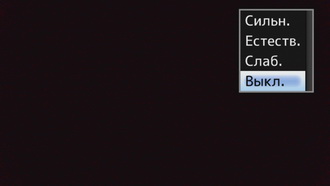 Ниже приведены стоп-кадры, полученные из роликов, которые сняты с одинаковыми настройками, но разным уровнем WDR.
Ниже приведены стоп-кадры, полученные из роликов, которые сняты с одинаковыми настройками, но разным уровнем WDR.
WDR Выкл.
WDR Слаб.
WDR Естеств.
WDR Сильн.



 Отметим, что при увеличении уровня WDR картинка светлеет, хотя расширение динамического диапазона должно давать немного другой эффект.
Отметим, что при увеличении уровня WDR картинка светлеет, хотя расширение динамического диапазона должно давать немного другой эффект.
Коснемся темы качества сжатия материала. Данная тема, признаться, вообще заслуживает отдельного обзора, с множеством тестовых видеосъемок, полученных в разных условиях, в разных форматах и с разными настройками. Рассматриваемая камера снимает в 4K всегда с одинаковым битрейтом, следовательно, сравнивать тут нечего и не с чем. Зато можно оценить качество сжатия такой сложной сцены, как падающие струи воды.
Особых претензий к картинке не имеется, хотя на некоторых участках с особо активным движением можно отметить небольшую пикселизацию. Может быть, какую-то разницу в качестве имеют упоминавшиеся режимы с разным цветовым разрешением?
Пожалуй, если разницу здесь и есть смысл искать, то никак не в качестве кодирования — битрейт же одинаков, что при съемке в 4:2:0, что в 4:2:2.
Видеокамера обладает неплохой чувствительностью, особенно в режиме, отличном от 4K. Однако в почти полной темноте аппарат, как и все видеоснимающие устройства, оказывается бессильной. Некоторые камеры имеют возможность сверхусиления, такой режим в нашей камере называется LowLux. Для его активации даже имеется отдельная кнопка на корпусе.
Для просмотра в большем размере нажмите кнопку Оригинальный размер
LowLux выключен
LowLux включен

 В очередной раз чуда не произошло: очевидно, что данный режим следует использовать, только если очень хочется что-то рассмотреть в потемках. Потому что количество цветного шума, возникающего при активации LowLux, переходит все мыслимые пределы.
В очередной раз чуда не произошло: очевидно, что данный режим следует использовать, только если очень хочется что-то рассмотреть в потемках. Потому что количество цветного шума, возникающего при активации LowLux, переходит все мыслимые пределы.
Другое дело — яркие объекты. Например, праздничный салют. Здесь никакого сверхусиления не требуется, однако и с автоматическими настройками снимать такую сцену нельзя. Ведь автоматика камеры непременно включит усиление, которое только помешает, нагенерировав цветного шума. Ну и конечно, важное — перед подобной съемкой необходимо перейти в режим ручной фокусировки, крутанув кольцо на бесконечность.
Для просмотра в большем размере нажмите кнопку Оригинальный размер
Автоматические настройки
Ручные настройки, усиление выкл.

 В заключение съемочной главы приведем пару аудиозаписей, взятых без перекодирования из соответствующих видеофайлов: соловьиный перелив и громкий барабан военного оркестра. Добавим: съемка (точнее, запись) велась с полностью автоматическими настройками.
В заключение съемочной главы приведем пару аудиозаписей, взятых без перекодирования из соответствующих видеофайлов: соловьиный перелив и громкий барабан военного оркестра. Добавим: съемка (точнее, запись) велась с полностью автоматическими настройками.
Программное обеспечение Служебное меню камеры каждый раз при возвращении к нему открывается не на последнем использованном параметре, что было бы логично, а на главной стартовой странице. В следующем ролике приводится полная навигация по этому меню (кстати, эта быстрая пробежка по всем пунктам заняла более четырех минут).
Видеовыходы камеры могут транслировать как чистый сигнал, так и сигнал вместе с графической информацией поверх видео, дублируя дисплей камеры.
Вкратце расскажем об уникальной способности камеры вести живую видеотрансляцию без проводов, «по воздуху». Встроенного сетевого адаптера камера не имеет, поэтому для соединения нужно использовать внешние USB адаптеры. Они монтируются к USB-порту с именем HOST, который как раз и предназначен для подключения следующих типов сетевых адаптеров:
Wi-Fi-адаптер адаптер сети Ethernet адаптер для мобильного телефона (4G) Разработчик приводит следующий список совместимых с камерой адаптеров:
 По всей видимости, в данный список входят протестированные разработчиком адаптеры, а это вовсе не означает, что камера откажется работать с какими-то другими устройствами. По крайней мере, мы так надеемся.
По всей видимости, в данный список входят протестированные разработчиком адаптеры, а это вовсе не означает, что камера откажется работать с какими-то другими устройствами. По крайней мере, мы так надеемся.
После того, как адаптер подключен к указанному USB-порту, следует зайти в настройки камеры, отыскать в разделе Система пункт Сеть, и зайти в его Настройки.

 Нужно уточнить: пункт Сеть доступен только если камера переведена в режим записи Full HD или ниже. В 4K сетевые функции неактивны.
Нужно уточнить: пункт Сеть доступен только если камера переведена в режим записи Full HD или ниже. В 4K сетевые функции неактивны.
Пошаговый мастер подключения позволяет соединиться с любой поддерижваемой сетью, мы воспользовались точкой доступа Wi-Fi.
Установка связи
Выбор точки доступа
Ввод пароля
Установка соединения



 Подключение производилось к беспроводной точке доступа, организованной с помощью маршрутизатора Zyxel Keenetic Omni, осуществленное подключение получило следующие параметры:
Подключение производилось к беспроводной точке доступа, организованной с помощью маршрутизатора Zyxel Keenetic Omni, осуществленное подключение получило следующие параметры:
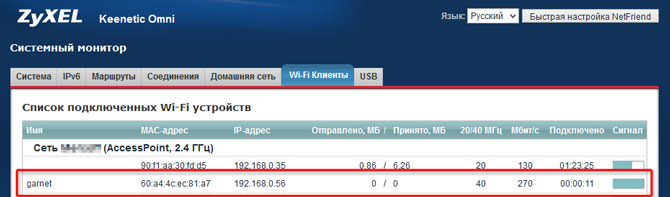
Поскольку видеокамера оснащена собственным веб-сервером, к ней можно подключиться посредством браузера. Набрав в адресной строке IP-адрес камеры, пользователь увидит всплывающее окно, где требуется ввести учетные данные (по умолчанию JVC/0000).
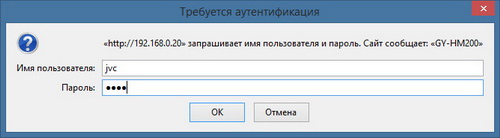 Открывшаяся страничка камеры состоит из нескольких пунктов, предоставляющих доступ к работе с записанным ранее материалом, находящимся на картах памяти, редактированию метаданных, просмотру живого видео с полным контролем над записью и ее параметрами. Здесь же производятся настройки потокового видеовещания.
Открывшаяся страничка камеры состоит из нескольких пунктов, предоставляющих доступ к работе с записанным ранее материалом, находящимся на картах памяти, редактированию метаданных, просмотру живого видео с полным контролем над записью и ее параметрами. Здесь же производятся настройки потокового видеовещания.
Главная страница
Просмотр записанного материала
Живой просмотр с управлением
Настройки сервера

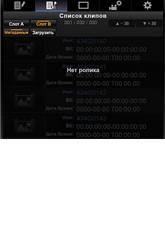
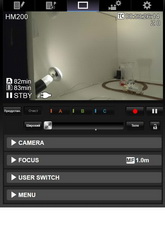
 Это еще одна тема, которая требует как минимум отдельного обзора. Мы использовали возможность удаленного подключения к камере через интернет, благодаря этому подключению коллега автора, находясь в другом городе, изучил сетевые функции камеры. Приводим его краткие комментарии:
Это еще одна тема, которая требует как минимум отдельного обзора. Мы использовали возможность удаленного подключения к камере через интернет, благодаря этому подключению коллега автора, находясь в другом городе, изучил сетевые функции камеры. Приводим его краткие комментарии:
Первые две сетевые функции касаются загрузки метаданных (информация, которая записывается в свойства видеофайлов) с удаленного FTP-сервера, закачки клипов с камеры на FTP-сервер. Через браузер при подключении к веб-интерфейсу камеры доступны еще некоторые подобные операции:
Редактирование шаблона метаданных (аналогично загрузке с удаленного FTP) Редактирование метаданных в записанных на карту памяти роликах Загрузка роликов с камеры на запрограммированный ранее сервер FTP (закачка на ПК через браузер не поддерживается) Удаленная запись с просмотром живой картинки в окошке браузера Управление параметрами съемки, как в пункте 4, но без видеокартинки Последний пункт, настройка сетевых параметров, включает в себя следующие возможности:
блокировка избранных удаленных операций настройка параметров сетевого соединения настройка 4 профилей FTP-серверов для работы с метаданными настройка 4 профилей FTP-серверов для загрузки клипов настройка 4 профилей трансляции видеопотока в сеть (активен может быть только один) Для трансляции видеопотока поддерживаются протоколы UDP, TCP и RTSP (все эти протоколы поддерживаются медиаплеером VLC и некоторыми системами видеонаблюдения, также видеопоток можно вставить в виде живой картинки на веб-страничку). Протокол Zixi, по всей видимости, подразумевает трансляцию на одноименный веб-сервис. Параметры транслируемого видеопотока имеют некоторые ограничения и указываются в настройках камеры.
Сравнительное тестирование в одинаковых условиях Данное тестирование проводится согласно опубликованной методике в целях установления чувствительности видеокамеры в неизменяемых условиях, а также для определения относительной четкости выдаваемой картинки.
В нашем случае невозможно ограничиться одной только съемкой в единственном режиме и с автоматическими настройками. Поступим следующим образом: снимем стандартные тестовые ролики четырежды, в 4K с автоматическими и ручными настройками, и в Full HD с такими же автоматическими и ручными настройками.
Повторно напомним — мы не задаемся целью предоставить на суд читателя шедевр видеосъемки, ни в техническом, ни тем более в художественном плане. Пусть этим занимается тот, кто покупает или арендует изучаемые камеры. Мы всего лишь надеемся, что наши материалы помогут составить какое-то впечатление о предмете будущей сделки.
При съемке с ручными настройками мы постарались выдержать правильный баланс белого, а также удерживать яркость картинки в разумных пределах. И здесь мы еще раз убеждаемся, как повышается эта яркость при переключении из режима 4K в любой другой режим.
Ручные настройки
4K
Full HD

 700 люкс, F1,2, 1/500 с, усиление 0 дБ, WB 2400 K
700 люкс, F1,2, 1/500 с, усиление 0 дБ, WB 2400 K

 260 люкс, F1,2, 1/160 с, усиление 0 дБ, WB 2300 K
260 люкс, F1,2, 1/160 с, усиление 0 дБ, WB 2300 K

 20 люкс, F1,2, 1/30 с, усиление 6 дБ, WB 2300 K
20 люкс, F1,2, 1/30 с, усиление 6 дБ, WB 2300 K

 5 люкс, F1,2, 1/30 с, усиление 6 дБ, WB 2900 K
5 люкс, F1,2, 1/30 с, усиление 6 дБ, WB 2900 K

 <1 люкс, F1,2, 1/30 с, усиление 6 дБ, WB 2900 K
Разрешающая способность камеры составляет 1500-1550 условных ТВ-линий по горизонтали в режиме 4K, и до 950 линий в Full HD-режиме. Измерение разрешающей способности невизуальным методом дает следующие результаты:
<1 люкс, F1,2, 1/30 с, усиление 6 дБ, WB 2900 K
Разрешающая способность камеры составляет 1500-1550 условных ТВ-линий по горизонтали в режиме 4K, и до 950 линий в Full HD-режиме. Измерение разрешающей способности невизуальным методом дает следующие результаты:
Выводы За кадром осталась львиная доля функций и настроек, которые мы «обошли вниманием». Однако если и обошли, то вынужденно: рассказать о каждом параметре в одной статье — нереальная задача. Лучше всех с этим справится руководство по эксплуатации, где можно отыскать подробное описание каждого пункта меню и каждой кнопки. А близко познакомиться, изучить все функции камеры можно, наверное, лишь за месяц тесного общения с камерой, постоянной работы с ней.
Мы коснулись самых, на наш взгляд, интересных и важных моментов, которые обычно являются наиболее значимыми признаками видеокамер: форматы съемки, стабилизатор, зум, автофокус, разрешающая способность, чувствительность, органы управления, настройки, программное обеспечение.
И уж чего-чего, а настроек в камере — с избытком. Интересно было бы выслушать точку зрения архимногоопытного пользователя на этот счет.
Но и недостатки в камере, конечно же, имеются. Впрочем, сразу же оговоримся: найденные минусы были отмечены во время тестирования. В то время как обычная работа с камерой, то есть, обычная видеосъемка, совсем не напоминает тестирование, в котором требуется поминутно заходить в служебное меню, изменять параметры формата и прочие настройки. Так, долгое переключение из режима в режим, скорее всего, не будет даже замечено обычным пользователем — оператором, владельцем камеры. Также немного расстраивает средненький по возможностям стабилизатор.
Что касается сетевых функций — тут можно долго и со смаком фантазировать, как оператор, удобно развалившись в кресле перед монитором с открытыми браузерами, ведет одновременную съемку несколькими камерами, расставленными в зале (цитируются фантазии друга и коллеги автора). При этом оператор географически может находиться где угодно, что было с успехом обыграно во время тестирования.
Перечисленные в обзоре функции и умения камеры выводят ее на отдельную ступеньку, выгодно отличая от многих прочих камер профессионального уровня. Такое достижение нельзя не отметить, поэтому видеокамера JVC GY-HM200 удостаивается нашего традиционного почетного знака.
 ***
***
По следующим ссылкам можно скачать некоторые оригинальные ролики, не вошедшие в статью:
***
Благодарим JVC Kenwood Rus и лично Алексея Сокольскогоза предоставленное на тестирование оборудование Автор благодарит Евгения Тамашкова и Кирилла Кочетковаза помощь, оказанную при подготовке обзора
Полный текст статьи читайте на iXBT
